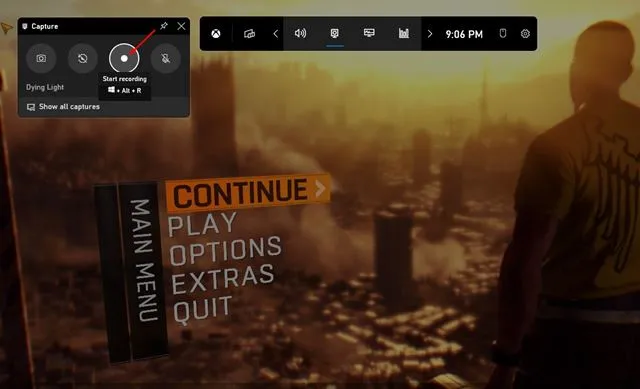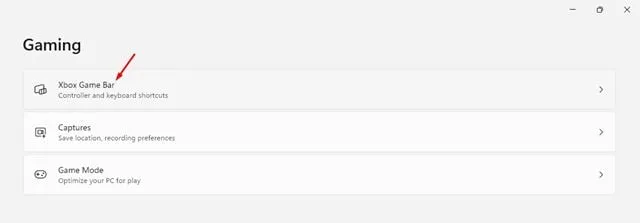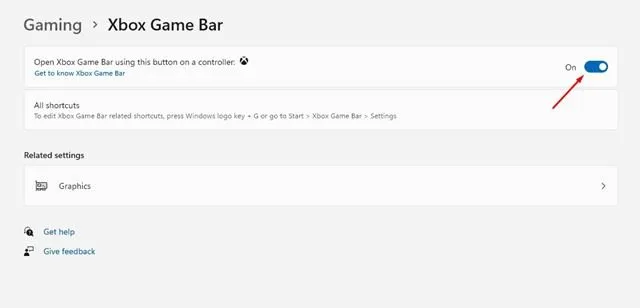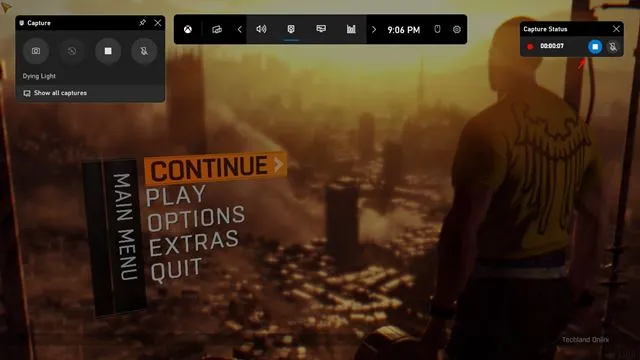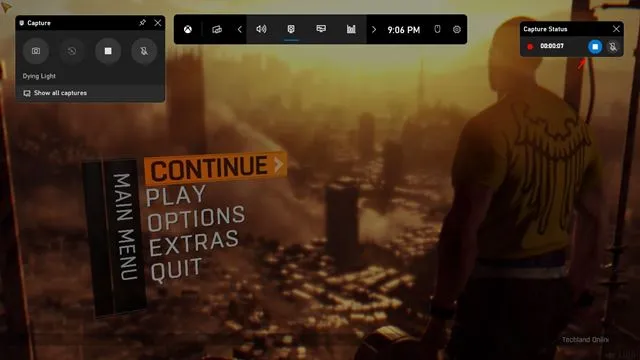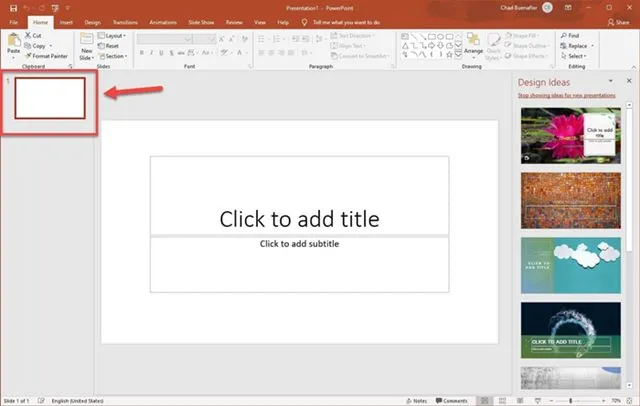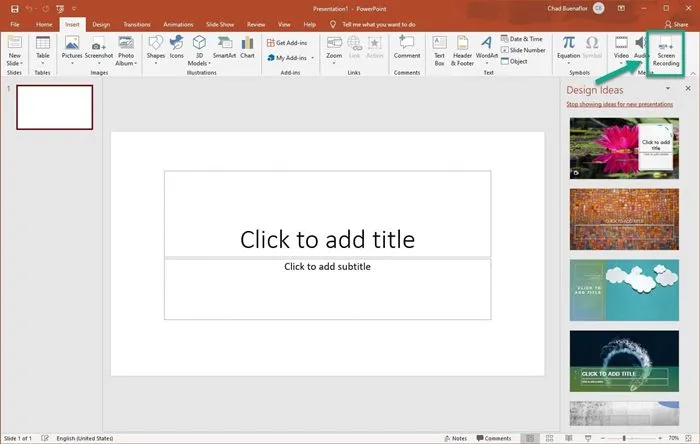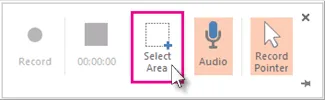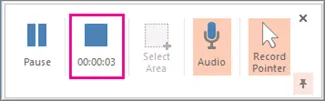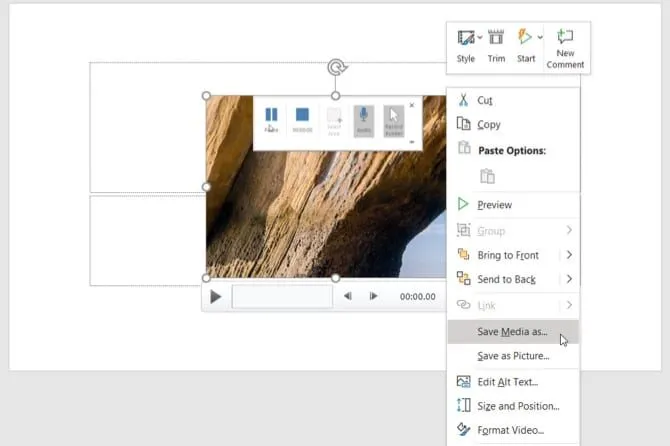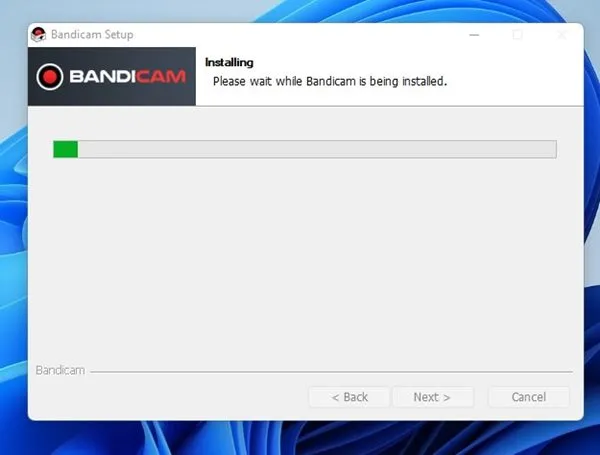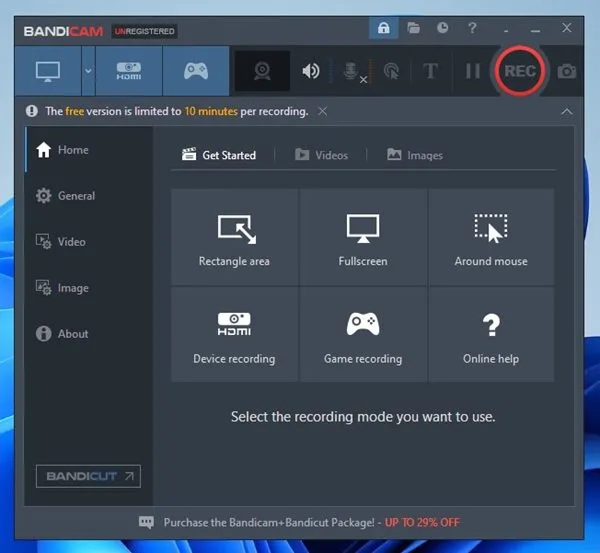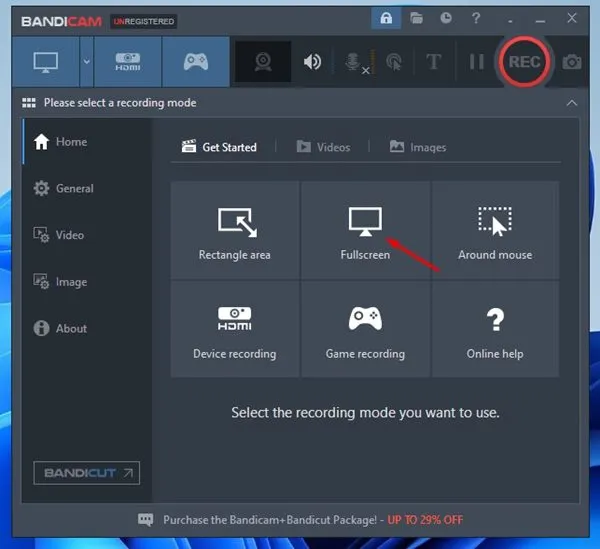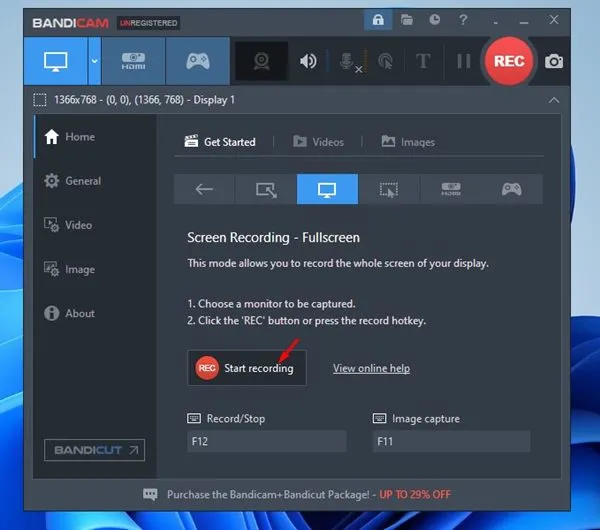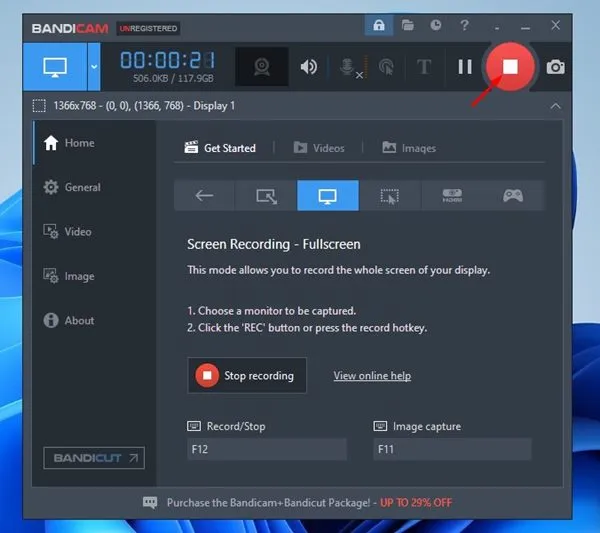Microsoft Windows 11 yog lub khoos phis tawj tshiab ua haujlwm uas muaj ntau yam kev hloov pauv thiab kev hloov kho. Cia peb lees nws, ntawm qee lub sijhawm thaum siv Windows, peb xav sau peb lub vijtsam.
Los ntawm kev kaw koj lub vijtsam hauv Windows 11, koj tuaj yeem qhia tawm cov yam ntxwv tshiab uas koj tab tom ua si nrog lossis tseem sau koj cov gameplay. Txawm li cas los xij, koj tuaj yeem yooj yim sau koj lub PC screen ntawm Windows 11.
Hauv Windows 11, koj tuaj yeem tso siab rau cov cuab yeej built-in lossis software thib peb los sau koj lub vijtsam. Yog li, yog tias koj tab tom nrhiav txoj hauv kev los sau cov ntxaij vab tshaus ntawm Windows 11, ces koj tab tom nyeem cov lus qhia raug.
Sab saum toj 3 txoj hauv kev los sau koj lub vijtsam ntawm Windows 11
Hauv tsab xov xwm no, peb yuav qhia 3 txoj hauv kev zoo tshaj los sau koj lub vijtsam hauv Windows 11. Cia peb kuaj.
1) Sau koj lub vijtsam nrog Xbox Game Bar
Hauv cov qauv no, peb yuav tau siv Xbox Game Bar app los sau lub vijtsam ntawm Windows 11. Ntawm no yog qee cov kauj ruam yooj yim uas koj yuav tsum ua raws.
1. Ua ntej tshaj plaws, qhib lub pob pib hauv Windows 11 thiab xaiv "Settings" .
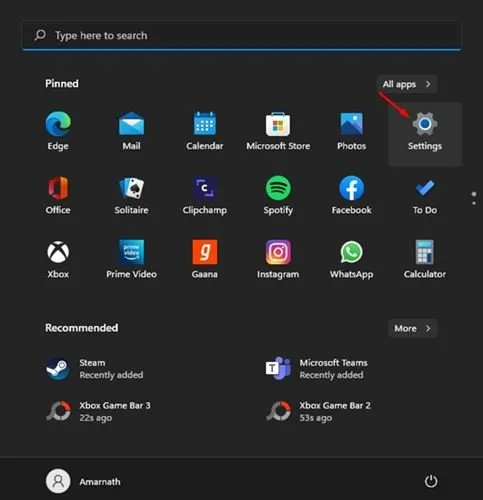
2. Ntawm nplooj ntawv chaw, coj mus rhaub Option cov kev ua si Raws li qhia hauv qab no.
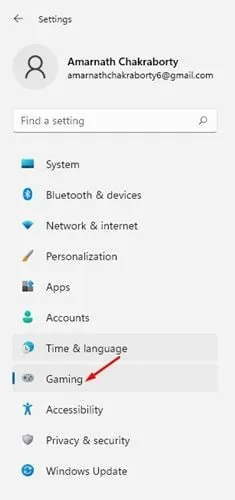
3. Ntawm sab xis, nyem rau ntawm qhov kev xaiv Xbox kev ua si Bar .
4. Ntawm lub vijtsam Xbox Game Bar, qhib lub toggle hloov ntawm ib sab Qhib Xbox Game Bar siv lub pob no ntawm tus maub los .
5. Txhawm rau sau koj lub vijtsam, tsuas yog nias lub pob Windows Key + G. Qhov no yuav qhib Xbox Game Bar.
6. Nyob rau hauv lub capture pane, nias lub khawm pib kaw cia Raws li qhia hauv qab no.
7. Qhov no yuav pib kaw koj lub vijtsam. Txhawm rau nres kaw, nyem lub pob "tua tawm" Raws li qhia hauv qab no.
Yog li ntawd! Kuv ua tiav. Cov ntaub ntawv kaw tseg yuav raug cawm hauv Lub PC> Yeeb yaj duab> Captures folder. Koj tuaj yeem saib lossis rho tawm koj cov ntaub ntawv kaw tseg los ntawm daim nplaub tshev no.
2) Sau koj qhov screen Windows 11 ntawm PowerPoint
Nyob rau hauv txoj kev no, peb yuav siv Microsoft PowerPoint los sau Windows 11 screen.
1. Ua ntej tshaj, tso tawm Microsoft Powerpoint thiab tsim kev nthuav qhia Kuv qhov kev nthuav qhia tsis muaj dab tsi .
2. Tam sim no, Xaiv ib tug swb los ntawm txoj cai pane raws li qhia hauv qab no.
3. Tam sim no mus rau lub tab "Ntxig" thiab xaiv ib qho kev xaiv "screen recording" .
4. Tam sim no koj yuav pom qhov screen kaw pane. Koj yuav tsum nyem rau ntawm lub pob Txhais thaj chaw Xaiv qhov screen cheeb tsam koj xav sau .
5. Thaum ua tiav, nyem rau ntawm lub npe khawm. Txhawm rau tso tseg qhov screen kaw, coj mus rhaub tawm khawm Raws li qhia hauv qab no.
6. Cov ntaubntawv povthawj siv tshuaj ntsuam yuav raug pom nyob rau hauv tus tshiab swb koj tsim. Right-click ntawm lub npe thiab xaiv ib qho kev xaiv Txuag media li Txhawm rau khaws cov clip rau koj lub computer.
Yog li ntawd! Kuv ua tiav. Nov yog qhov koj tuaj yeem siv Microsoft Powerpoint los sau cov tshuaj ntsuam ntawm Windows 11.
3) Sau koj lub vijtsam nrog Bandicam Screen Recorder
Bandicam Screen Recorder yog ib qho dawb, yooj yim-rau-siv screen recorder uas yog tag nrho sib xws nrog Windows 11. Piv rau lwm cov cuab yeej kaw lus thib peb, Bandicam screen recorder yog yooj yim rau siv thiab muaj ntau yam nta. Nov yog yuav ua li cas siv Bandicam screen recorder los sau Windows 11 screen.
1. Ua ntej tshaj plaws, rub tawm thiab nruab Bandicam screen recorder Hauv koj lub Windows 11 PC.
2. Thaum ntsia, qhib lub app, thiab koj yuav pom ib qho screen zoo li hauv qab no. Ntawm no koj yuav tsum tau Xaiv qhov screen kaw hom .
3. Yog tias koj xav sau daim ntawv qhia tag nrho, xaiv qhov kev xaiv puv npo .
4. Ntawm qhov screen tom ntej, coj mus rhaub rau qhov kev xaiv pib kaw cia , Raws li qhia hauv qab no.
5. Txhawm rau tso tseg qhov kev kaw cia, coj mus rhaub tawm khawm los ntawm sab saum toj bar.
6. Cov ntaubntawv povthawj siv lub vijtsam yuav raug cawm hauv Cov Ntaub Ntawv nplaub tshev ntawm koj qhov system installation tsav.
Yog li ntawd! Kuv ua tiav. Nov yog qhov koj tuaj yeem siv Bandicam dawb version los sau Windows 11 screen.
Nws yog qhov yooj yim heev los sau cov tshuaj ntsuam ntawm Windows 11, koj tsis tas yuav siv cov cuab yeej hwm. Vam tias tsab xov xwm no pab tau koj! Thov qhia rau koj cov phooj ywg thiab. Yog tias koj muaj lus tsis txaus siab txog qhov no, thov qhia rau peb paub hauv cov lus hauv qab no.